亲们或许不知道Excel票据序号NO符号打印的操作 , 那么今天经验啦就讲解Excel票据序号NO符号打印操作方法哦,希望能够帮助到大家呢 。
Excel票据序号NO符号打印操作方法
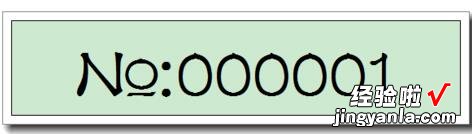
认识“№:000001”样式的序号
使用Excel制作打印一些收据等的票据时会有一个“№:000001”样式的序号,这个序号符号NO中O的下面会有一个点号(小横线) 。

2、输入“№:000001”样式的序号需要自定义单元格的格式,下面提供两种方法 。
操作方法一:
在第三方输入法(经验啦使用搜狗)的状态栏右键——表情符号——特殊符号 。
【分享Excel票据序号NO符号打印操作方法】
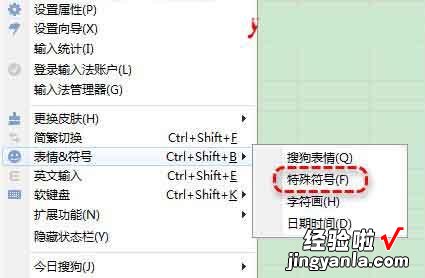
选中要设置№序号的单元格(或列、行),右键自定义单元格格式,在自定义输入框里插入光标,然后点击【特殊字符】中的“№” , 插入该符号,最终设置如图所示的自定义格式 。

操作方法二:
使用Excel插入该符号,不过Excel的插入不太方便,还需进行一次复制 。在excel的任意一个空白单元格插入光标 。然后执行插入——符号——如图选择“类似字母的符号”——点选№——插入 。

2、然后 , 该单元格就会插入了№符号,复制该符号 。
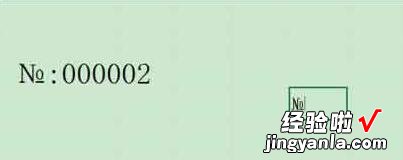
3、选中要设置№序号的单元格(或列、行),右键自定义单元格格式,在自定义输入框中插入光标,然后粘贴进入“№”符号 。
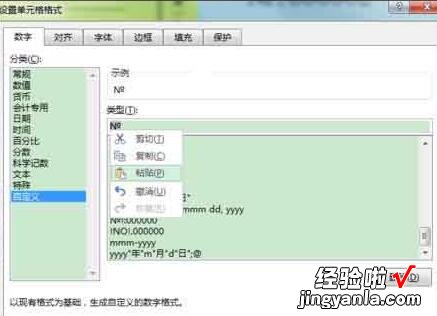
上文就讲解了Excel票据序号NO符号打印操作内容,希望有需要的朋友都来学习哦 。
